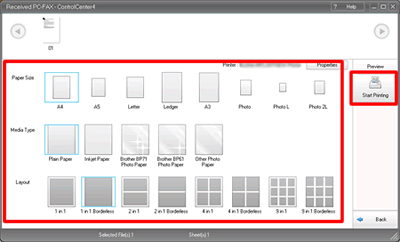MFC-J4710DW
FAQ et Diagnostic |
Visualiser et imprimer des données fax reçues à partir du ControlCenter4 (Pour Windows)
Vous pouvez afficher et imprimer des données fax reçues et mémorisées sur votre PC à l'aide du logiciel Brother PC-FAX à partir du ControlCenter4.
Pour recevoir un fax sur le PC, vous devez en premier choisir l'option Réception PC-Fax à partir du menu du panneau de commandes de votre machine Brother. Cliquez ici pour activer la Réception PC-FAX sur la machine Brother.
Si vous avez déja activé la Réception PC-FAX sur votre machine Brother, cliquez le lien ci-dessous pour sélectionner l'interface utilisateur du ControlCenter4 que vous utilisez pour apprendre comment afficher ou imprimer des fax reçus dans le ControlCenter4.
NOTE: Les illustrations ci-dessous proviennent d'un produit représentatif et peuvent varier de votre propre machine Brother.
Activer la Réception PC-FAX sur la machine Brother
-
Pressez
 .
.
-
Pressez Ts paramètres.
-
Faites glisser votre doigt vers le Haut ou le Bas ou pressez la Flèche Haut ou Bas pour afficher Fax.
-
Pressez Fax.
-
Faites glisser votre doigt vers le Haut ou le Bas ou pressez la Flèche Haut ou Bas pour afficher Param. RC.
-
Pressez Param. RC.
-
Faites glisser votre doigt vers le Haut ou le Bas ou pressez la Flèche Haut ou Bas pour afficher Récept. mémoire.
-
Pressez Récept. mémoire.
-
Faites glisser votre doigt vers le Haut ou le Bas ou pressez la Flèche Haut ou Bas pour afficher Récept. PC-FAX.
-
Pressez Récept. PC-FAX.
-
L'écran LCD indique le message Démarrer le logiciel de réception PC-Fax. Pressez OK.
-
Pressez <USB> ou le nom de votre PC si il est connecté en réseau. Pressez OK.
-
Si Prévisualisation Fax est désactivée, pressez Impr. Backup:Oui ou Impr. Backup:Non.
-
Impr. Backup:Oui = La machine Brother imprimera une copie lors de la réception en mémoire.
- Impr. Backup:Non = La machine Brother n'imprimera pas de copie lors de la réception en mémoire.
-
Impr. Backup:Oui = La machine Brother imprimera une copie lors de la réception en mémoire.
-
Pressez
 .
.
Puis cliquez sur le lien ci-dessou suivant l'interface utilisateur du ControlCenter4 que vous avez sélectionnée.
- Cliquez l'onglet PC-FAX.
-
Cliquez Réception PC-FAX. La fonction de réception PC-FAX est activée et commence à recevoir les fax sur votre ordinateur. Les données de fax reçues apparaitront.
Pour voir les données fax, allez à l'étape 3.
Pour imprimer les données fax, allez à l'étape 4.
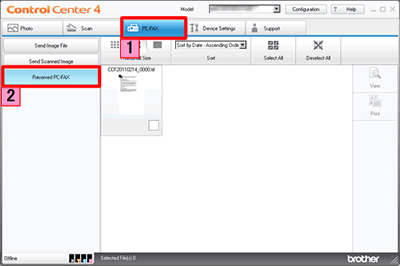
-
Pour afficher les données fax, choisissez les données et cliquez sur Afficher.
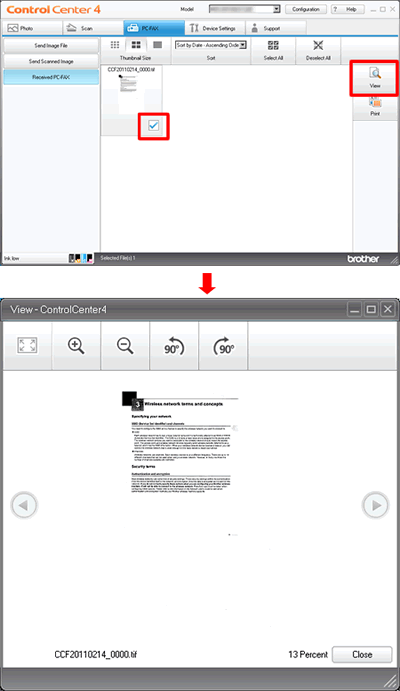
-
Pour imprimer les données fax, choisissez les données et cliquez sur Imprimer.
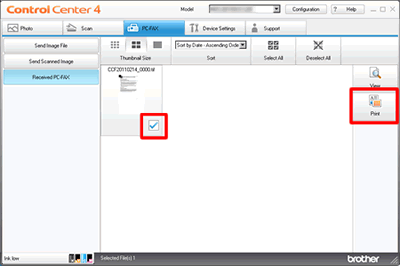
-
Configurerez les paramètres d'impression et cliquez sur Démarrer l'impression.
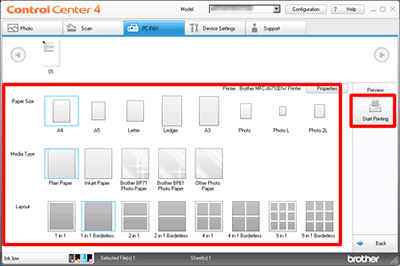
Mode Avancé
- Cliquez l'onglet PC-FAX.
-
Cliquez Réception PC-FAX. La fonction de réception PC-FAX est activée et commence à recevoir les fax sur votre ordinateur. Les données de fax reçues apparaîtront.
Pour voir les données fax, allez à l'étape 3.
Pour imprimer les données fax, allez à l'étape 4.
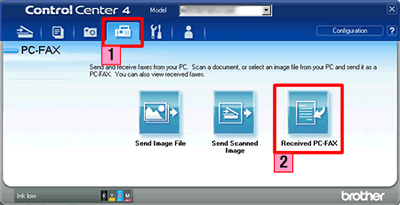
-
Pour afficher les données, choisissez les données et cliquez sur Afficher.
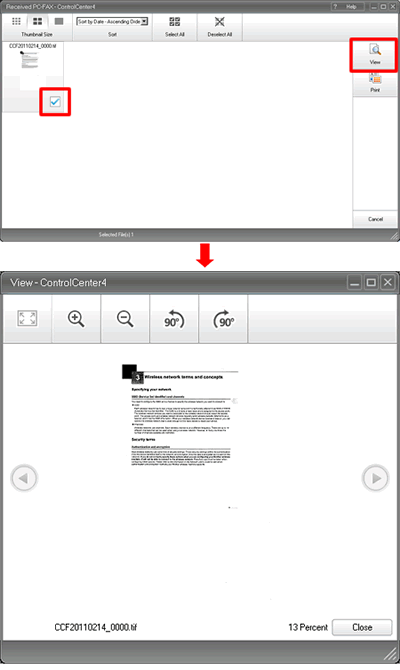
-
Pour imprimer les données, choisissez les données et cliquez sur Imprimer.
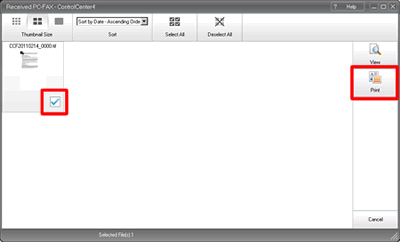
-
Configurerez les paramètres d'impression et cliquez sur Démarrer l'impression.